El UUID de una partición se requiere principalmente para montar las particiones correctamente en un sistema informático donde se instalan cientos de discos duros. Si monta los discos duros o SSD con UUID, casi no hay cambios en el montaje del disco duro incorrecto y se produce una pérdida de datos grave.
Nuestras computadoras y laptops habituales, en las que se instalan principalmente 1 o 2 discos duros y necesitamos un número limitado de particiones, no se beneficiarán mucho de los UUID.
En este artículo, le mostraré cómo encontrar el UUID de dispositivos de almacenamiento como particiones de disco duro o SSD en Linux. Entonces empecemos.
Encontrar UUID con blkid:
Puede encontrar el UUID de todas las particiones de disco en su sistema Linux con el comando blkid. El comando blkid está disponible de forma predeterminada en la mayoría de las distribuciones modernas de Linux.
Para encontrar los UUID de las particiones de su disco, ejecute el siguiente comando:
$ sudo blkidComo puede ver, se muestran los sistemas de archivos que tienen UUID. También se enumeran muchos dispositivos de bucle.
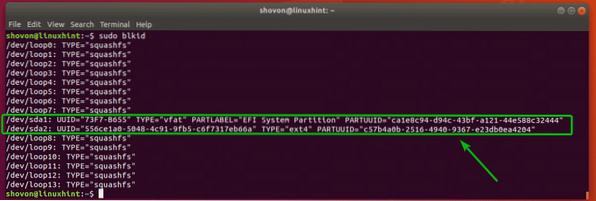
En la salida anterior, ha visto muchos dispositivos de bucle innecesarios. Si solo desea enumerar los sistemas de archivos que tienen UUID configurado, puede filtrar la salida del comando blkid de la siguiente manera:
$ sudo blkid | grep UUID =Debería poder obtener una salida filtrada limpia. Solo se enumeran los sistemas de archivos que tienen un UUID establecido.

Encontrar UUID con ls:
En Linux, todos los dispositivos, incluidos los dispositivos de almacenamiento, se representan como archivos. Entonces, las particiones con UUID establecido también se representan como archivos. Puede enumerar todos estos archivos con el comando ls.
Para enumerar todas las particiones y sus UUID, ejecute el siguiente comando:
$ ls -l / dev / disk / by-uuidComo puede ver, el nombre de la partición (i.mi. sda1, sda2) y sus UUID se enumeran.

Encontrar UUID con lsblk:
También puede enumerar el UUID de sus particiones con el comando lsblk:
Por ejemplo, para enumerar el UUID de sus particiones con el comando lsblk, ejecute lsblk de la siguiente manera:
$ sudo lsblk -fComo puede ver, los UUID de las particiones se enumeran.
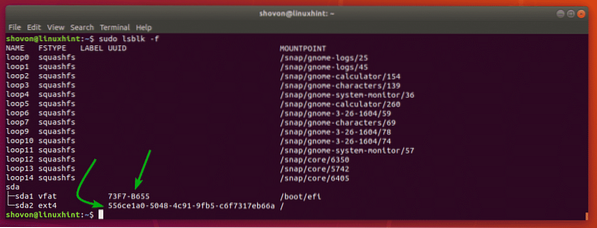
Puede filtrar todos los dispositivos de bucle para que la salida también sea más limpia. Para hacer eso, ejecute el comando lsblk de la siguiente manera:
$ sudo lsblk -f | grep -v bucleComo puede ver, solo se enumeran las particiones con UUID. La salida ahora es mucho más limpia.

A dónde ir a continuación:
Ahora que sabe cómo encontrar el UUID de los dispositivos de almacenamiento en Linux, puede aprender a montar las particiones con UUID. He escrito un artículo dedicado sobre cómo montar particiones con UUID usando el archivo / etc / fstab. Puede leerlo en https: // linuxhint.com / mount_partition_uuid_label_linux /
Entonces, así es como se encuentra el UUID de los dispositivos de almacenamiento en Linux. Gracias por leer este artículo.
 Phenquestions
Phenquestions

